- Wejdź w Konfiguracja > Integracje.
Na liście integracji kliknij przycisk +Dodaj integrację i z listy wybierz integrację z IAI. - W kolejnym kroku uzupełnij:
- Nazwę integracji (zalecamy „IAI_NazwaSklepu”)
- Język – wybierz domyślny język dla integracji z IAI z listy dostępnych
- W polu Nazwa statusu na który mają być pobierane zamówienia wpisz „Nowe”, wtedy każde zamówienie pobrane z IAI będzie automatycznie przesyłane do systemu ERP
- W polu Nazwa statusu, na który mają być pobierane płatności wpisz „Nowe”, wtedy płatności pobrane z IAI będą automatycznie przesyłane do systemu ERP
- Zaznacz check-box Włączone, wtedy integracja po dodaniu będzie od razu aktywna
- Kliknij Zapisz i przejdź do instalatora.
- W pierwszym kroku instalatora:
- Wpisz login i hasło i adres do panelu administracyjnego IAI
- Kliknij przycisk Autoryzuj i przejdź do kolejnego kroku.
- W drugim kroku instalatora znajdują się ustawienia synchronizacji
W pierwszej części podaj odpowiednie nazwy statusów w IAI, wpisując z listy dostępnych:- new (nieobsłużone),
- on_order (realizowane),
- packed (pakowane),
- packed_fulfillment (pakowane fulfillment),
- packed_ready (spakowane),
- ready (gotowe),
- payment_waiting (oczekujące na wpłatę),
- delivery_waiting (oczekujące na dostawę),
- wait_for_dispatch (oczekuje na termin wysłania),
- suspended (wstrzymane),
- finished_ext (realizowane w programie F/K),
- finished (wykonane).
- Następnie w polu Nazwa magazynu do którego będą wysyłane stany towarowe podaj nazwę magazynu w IAI.
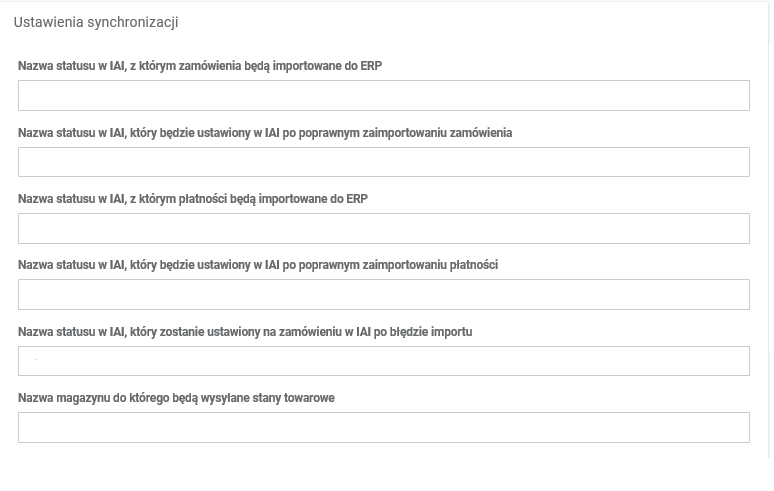
- W kolejnej części znajdują się domyślne ustawienia, jakie dane produktów będą synchronizowane. Jeżeli np. nie chcesz synchronizować ceny, opisów lub zdjęć produktów, to odznacz odpowiedni check-box. W tym miejscu ustawisz również datę, od kiedy synchronizować zamówienia.
- Mapowanie płatności
W kolumnie Sklep wpisz nazwę formy płatności w IAI, np. „Przedpłata”. W kolumnie ERP wpisz odpowiednik tej formy płatności w systemie ERP, np. „Przelew”. Jeżeli płatności mają zostać wczytane na określony rejestr kasowo-bankowy w systemie ERP, to uzupełnij również kolumnę Rejestr w formacie REJESTR;TYPOPERACJI. - Mapowanie sposobów dostawy
W kolumnie Sklep wpisz dokładną nazwę formy dostawy z IAI. - W kolumnie ERP wpisz odpowiednik sposoby dostawy w ERP. Każdy wpis do kolumny ERP powinien mieć swój odpowiednik na liście sposobów dostawy w Integracje > Sposoby dostaw (dostępne w interfejsie xSale v2).
- W kolumnie Transport wpisz kod usługi transportu, na który ma zostać dodana pozycja z kosztem transportu w zamówieniu w ERP. Aby koszt transportu został prawidłowo wczytany na odpowiednią pozycję w zamówieniu, kod usługi transportowej musi być powiązany z ofertą w xSale. Zatem każdy wpis w kolumnie Transport musi mieć swój odpowiednik na liście ofert w xSale.
- Mapowanie jednostek
W kolumnie Sklep podajemy jednostkę po stronie IAI, w kolumnie ERP jej odpowiednik w ERP. - Mapowanie statusów
Jeżeli chcesz, aby xSale zmieniał statusy w zamówieniu w sklepie IAI, uzupełnij odpowiednie mapowanie. W kolumnie Sklep wpisz nazwę statusu w sklepie, a w kolumnie ERP przypisz odpowiedni status zamówienia z xSale.




